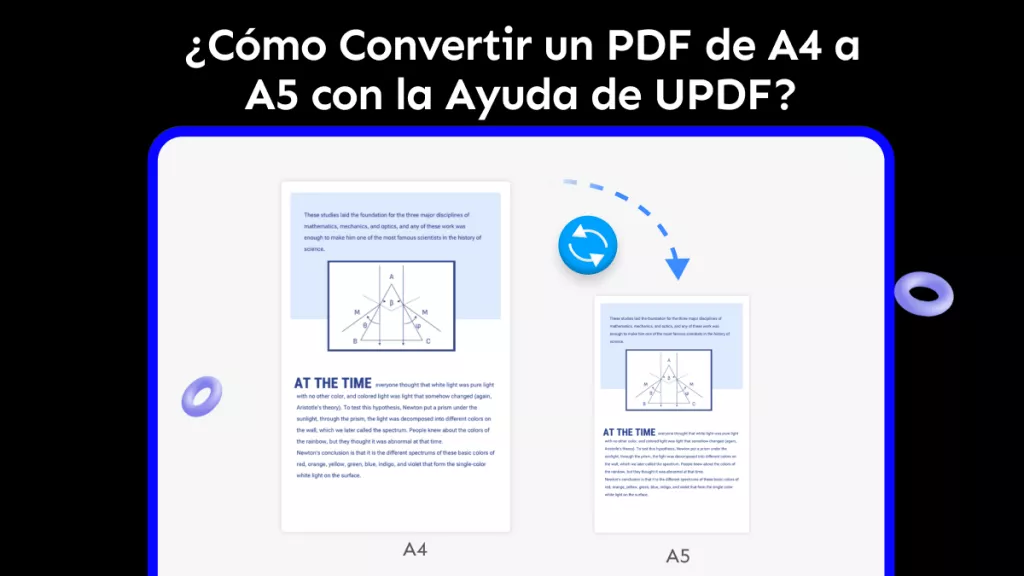El folleto mejora la experiencia de lectura y es más fácil de llevar. Si tiene un archivo PDF para un propósito particular, puede imprimirlo en el folleto. Este artículo abordará cómo imprimir un PDF como un folleto en Windows y Mac de manera fácil y rápida. Continúe leyendo para más detalles.
Parte 1: ¿Cómo imprimir PDF en modo folleto en Windows 10/11?
¿Quieres imprimir PDF como un folleto en Windows? Descubra la herramienta UPDF y ejecútela en su PC para imprimir archivos PDF a tipo folleto. Le permite imprimir el archivo PDF en el diseño deseado. Puede cambiar la escala, el tamaño y la orientación del papel en su menú de impresión. Además, puede seleccionar rangos de páginas fácilmente con esta herramienta.
También puede personalizar el contenido de impresión para la copia de impresión seleccionando si incluye formularios, documentos y anotaciones. Para imprimir PDF en formato de folleto en Windows, haga click en el botón siguiente para descargarlo:Luego, sigue los siguientes pasos.
Windows • macOS • iOS • Android 100% Seguro
Paso 1: abra la configuración de impresión
Ejecute UPDF en su PC para abrir su página de inicio. Cargue su archivo PDF en esta herramienta haciendo clic en el botón "Abrir archivo" y vaya a la pestaña "Archivo". Desde allí, seleccione la opción "Imprimir" para abrir el menú de impresión. También puede presionar "Ctrl + P" directamente para abrir la configuración de impresión.

Paso 2: seleccione "Folleto" en la sección Tamaño de página
En la ventana de "Imprimir", selecciona la impresora y el tamaño de página de las opciones disponibles. Ahora, elige la opción de "Folleto".
Paso 3: seleccione el subconjunto de folletos PDF
Desde la configuración de "Folleto", puedes seleccionar el "Tamaño de las páginas". Aquí hay tres opciones: Ambas caras, Solo el anverso y Solo el reverso. Elige el subconjunto que prefieras para imprimir el folleto.
Si lo necesitas, puedes cambiar la dirección de encuadernación: hacia la izquierda o hacia la derecha.
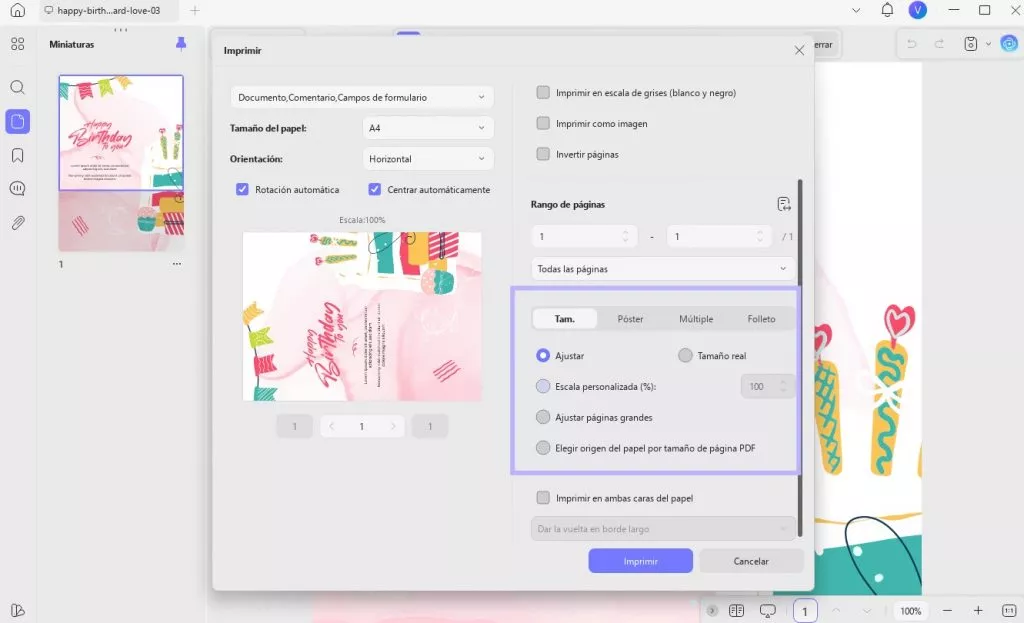
En esta parte, UPDF también te permite elegir imprimir el PDF en color o en escala de grises.
Una vez finalizada la configuración, dirígete al botón resaltado "Imprimir" y haz clic en él para imprimir tu archivo PDF como un folleto. Además de imprimir PDF en modo vertical, UPDF también te permite imprimir en modo horizontal. ¿Quieres probarlo? Haz clic en el botón "Descarga gratuita" para conseguirlo.
Windows • macOS • iOS • Android 100% Seguro
Si desea obtener más información sobre UPDF para Windows, por favor mire el siguiente video.
Parte 2: ¿Cómo imprimo como folleto un PDF en Mac?
Para imprimir un PDF en forma de folleto en Mac, UPDF también es una opción adecuada. Ofrece varias propiedades de impresión que permiten a los usuarios imprimir según el estilo que deseen. Para usar UPDF para Mac y imprimir PDFs como folletos, puedes seguir los siguientes pasos.
Paso 1. Descargar y abrir el PDF en UPDF
Haz clic en el botón de abajo para descargar e iniciar UPDF. Luego, haz clic en el botón "Abrir archivo" en la página de inicio para cargar el PDF que deseas imprimir como folleto.
Windows • macOS • iOS • Android 100% Seguro
Paso 2: Ajustar la configuración de impresión
Después de cargar el archivo, selecciona la pestaña "Archivo" que se muestra en la parte superior y elige la opción "Imprimir".
En la ventana de configuración de impresión, selecciona tu impresora. Luego, actualiza "Medios y calidad" a "Disposición", selecciona 2 en la pestaña "Páginas por hoja" y elige "Folleto" en la sección "Doble cara".
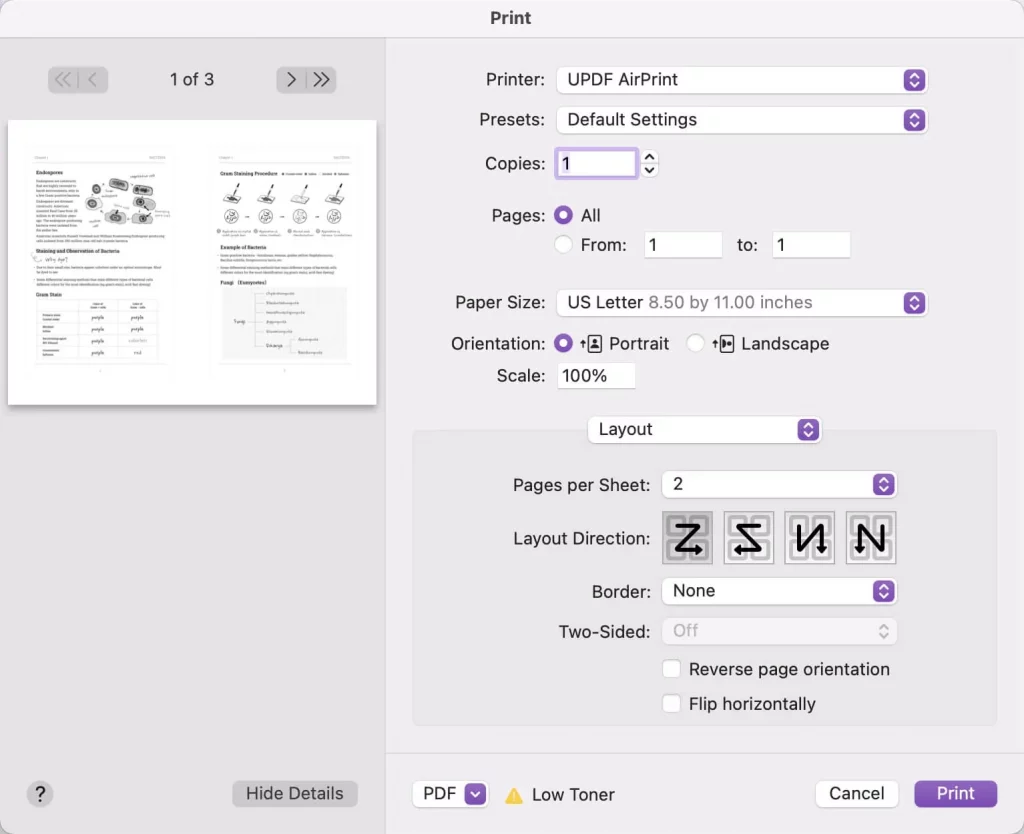
También puedes realizar otros ajustes según tus necesidades. Cuando todo esté configurado, haz clic en el botón "Imprimir" para finalizar el proceso.
Si quieres aprender más sobre UPDF para Mac, míralo ahora.
Windows • macOS • iOS • Android 100% Seguro
Paso 1: Abrir archivo PDF
Inicie UPDF y seleccione el botón "Abrir archivo" para cargar el archivo PDF en esta herramienta desde su Mac. Si no ha instalado UPDF, haga clic en el siguiente botón para descargar UPDF ahora.
Windows • macOS • iOS • Android 100% Seguro
Parte 3: ¿Puedo imprimir varios archivos PDF como folletos a la vez?
UPDF para Windows ahora admite la función de impresión por lotes. Esto te permitirá ahorrar dinero y mejorar enormemente tu productividad. A continuación se detallan los pasos a seguir:
Paso 1. Elige la función de impresión por lotes
Después de abrir la aplicación UPDF en Windows, haz clic en el icono de "Herramientas" y verás muchas opciones para el procesamiento por lotes.
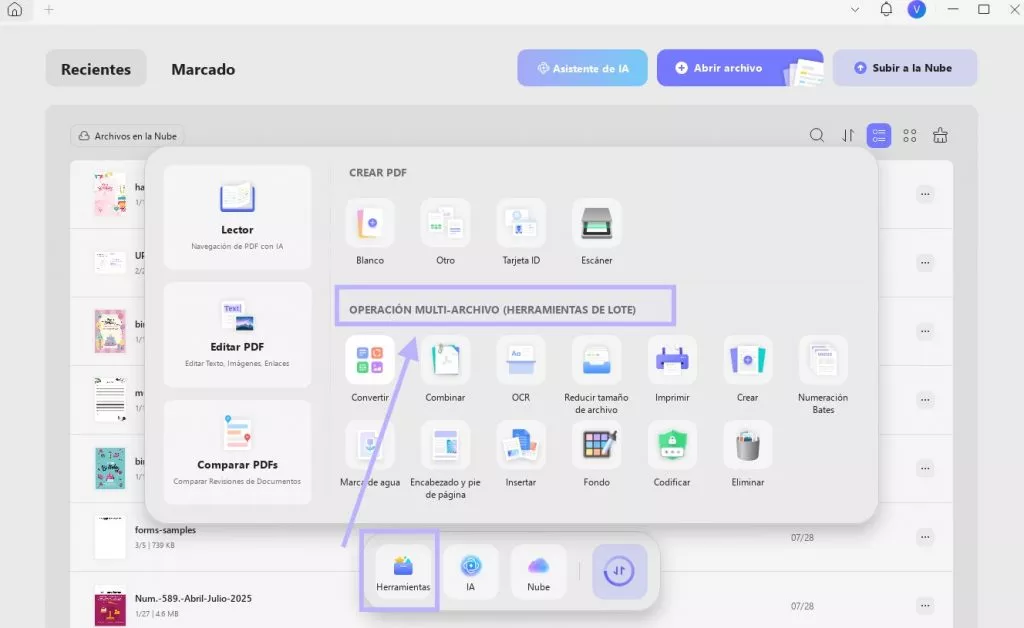
En la página, selecciona "Imprimir".
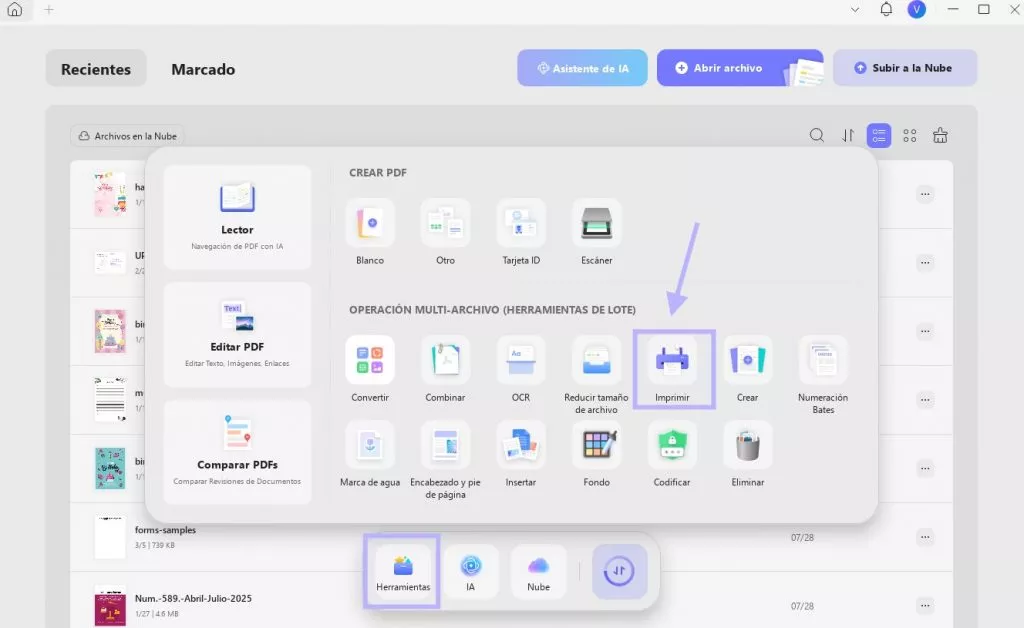
Paso 2. Añade archivos y elige "Folleto"
Ahora debes añadir todos los archivos PDF que quieras. En la barra lateral derecha, haz clic en el botón "Tamaño" y selecciona "Folleto". También puedes configurar el subconjunto del folleto y el tipo de encuadernación.
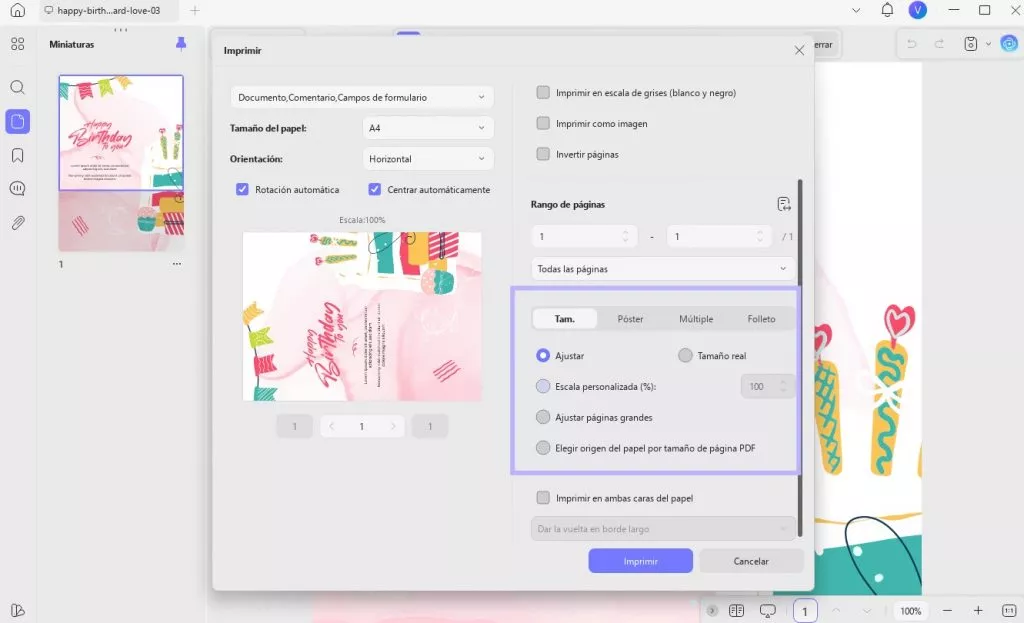
Paso 3. Imprime por lotes los PDF como folletos
Después de seleccionar la impresora adecuada, haz clic en el botón "Imprimir". Todos tus archivos PDF se imprimirán inmediatamente. ¿Fácil, verdad? Descarga UPDF para probarlo ahora.
Windows • macOS • iOS • Android 100% Seguro
Parte 4: ¿Qué necesita saber sobre el folleto?
El folleto funciona como un libro al brindar información y datos sobre cualquier tema en particular. Contiene menos páginas que un libro real y actúa como una alternativa rentable al libro. A muchas personas les gusta imprimir sus archivos PDF en forma de folleto para que puedan leer el contenido de una manera cómoda. Brinda múltiples beneficios para los usuarios, como un fácil acceso a la audiencia sin consumir demasiadas páginas.
Formato de folleto
El folleto tiene varios formatos según la necesidad del usuario. Sin embargo, un folleto promedio contiene de 4 a 52 páginas y funciona como un libro pequeño. El papel tamaño carta de un cuadernillo está doblado por la mitad, lo que ayuda al usuario a leer el contenido de la misma manera que leemos en un libro. El tamaño más común de un folleto horizontal o vertical es de 5,5 x 8,5 pulgadas.
Usos del folleto
Hay varios usos de un folleto en muchos campos. A muchas marcas les gusta crear un folleto en forma de catálogo para mostrar sus mejores diseños de manera efectiva. A algunas marcas les gusta promocionar su producto a través de un folleto elaborando sus diseños y ventajas y añadiéndole una guía del usuario.
Las personas que gestionan pequeñas empresas pueden crear folletos para mostrar sus programas de formación de forma cautivadora. Puede agregar instrucciones, objetivos clave y pautas en el folleto para llegar con precisión a su audiencia. Con fines académicos, los profesores pueden crear los esquemas y objetivos de los cursos en forma de folleto para que los estudiantes puedan acceder a ellos fácilmente.
Cosas a considerar antes de hacer un folleto
Antes de hacer un folleto, debe tener un conocimiento auténtico sobre su público objetivo. Su objetivo debe ser atraer a la audiencia sin agregar demasiado contenido al folleto. Enumere los factores, puntos de vista y otro contenido que desee agregar al folleto. Después de decidir el contenido preciso de su cuadernillo, reúna ideas para su diseño.
Asegúrese de presentar su folleto de la manera más cautivadora a través de un diseño atractivo. Agregue un poco de color y enumere todos los factores requeridos de manera organizada. Además, conserve la perspectiva profesional de su cuadernillo y mantenga las alineaciones correctas.
Parte 5: Preguntas frecuentes sobre la impresión de PDF como folleto
1. ¿Cómo organizar las páginas para imprimir un folleto desde un PDF?
Puedes organizar las páginas del PDF en un orden específico para imprimir un folleto desde PDF si no tienes una herramienta como UPDF. Utiliza el siguiente patrón para ordenar las páginas del PDF, de modo que puedas darle forma de folleto después de imprimir. Si tienes 4 páginas en un archivo PDF, organízalas de la siguiente manera:
La página 4 y la 1 en el primer lado de la primera hoja.
La página 2 y la 3 en el segundo lado de la primera hoja.
De manera similar, si tienes más páginas, puedes organizarlas siguiendo este mismo orden.
Para organizar las páginas de un PDF, de todas formas necesitas un editor de PDF. Además, no es fácil reorganizar las páginas en el orden deseado si tu PDF tiene muchas páginas. Por eso, te recomendamos usar UPDF para imprimir directamente el PDF en formato folleto y así ahorrar tiempo.
2. ¿Cómo imprimir un folleto en PDF en Mac usando Vista Previa?
No hay forma de imprimir un folleto en PDF en Mac utilizando Vista Previa. Pero puedes hacerlo fácilmente con UPDF.
3. ¿Cómo imprimir un folleto en PDF en Microsoft Edge?
Para imprimir un folleto desde un PDF en Microsoft Edge, primero guarda el PDF en tu ordenador desde Microsoft Edge. Luego, ábrelo con UPDF, haz clic en "Imprimir" y elige la opción "Folleto" para imprimir.
4. ¿Cómo imprimo un folleto en PDF con dos páginas por hoja?
Para imprimir dos páginas de un PDF por hoja con UPDF, ve a la configuración de “Imprimir” y localiza la opción “Folleto”. Elige “Ambos lados” en el área de Conjunto de Folletos y obtendrás dos páginas por hoja en tu impresión. Puedes ver el efecto en la sección de vista previa de impresión.
5. ¿Cómo imprimo un PDF lado a lado?
UPDF tiene la opción de imprimir hojas a doble cara en la configuración de la impresora. Busca esta opción y actívala para imprimir un PDF lado a lado. Ve a “Archivo > Imprimir > Folleto > Ambos lados en orden de página”.
6. ¿Cómo creo un folleto en PDF?
Es fácil crear un folleto PDF con una solución profesional como UPDF. Tiene la opción para crear un PDF en blanco, editar cualquier elemento de un documento PDF y organizar las páginas dentro del documento. Para crear un folleto PDF, puedes agregar texto, enlaces e imágenes, y personalizar el PDF según tus necesidades. También puedes utilizarlo para imprimir el folleto PDF.
7. ¿Puedo imprimir un PDF como folleto en línea?
En realidad, no existen herramientas en línea para imprimir PDFs como folletos. Puedes intentar usar UPDF para hacerlo.
8. ¿Cuál es el mejor programa para hacer un folleto?
UPDF ha demostrado ser la opción perfecta para crear un PDF e imprimirlo como folleto. Esta herramienta incluye varias opciones y propiedades que los usuarios pueden aprovechar para conseguir el resultado deseado. A través de su función "Organizar", puedes ordenar las páginas del PDF en cualquier orden y seleccionar el diseño de página preferido desde la configuración. Además, puedes editar los archivos PDF fácilmente antes de imprimirlos.
Conclusión
Los folletos traen consigo beneficios ilimitados, ya que interactúan con la audiencia de una manera rentable. Puede diseñar su folleto en un archivo PDF e imprimirlo en forma de folleto. Este artículo ha abordado de manera integral cómo imprimir PDF como un folleto a través de herramientas poderosas y pasos simples. Prueba UPDF ahora para disfrutar de la función de impresión de inmediato.
Windows • macOS • iOS • Android 100% Seguro
Lee también: ¿Cómo Imprimir un PDF en Color? (Métodos 100% Gratis)
Lee también: Cómo imprimir PDF sin márgenes (4 maneras efectivas)
 UPDF
UPDF
 UPDF para Windows
UPDF para Windows UPDF para Mac
UPDF para Mac UPDF para iPhone/iPad
UPDF para iPhone/iPad UPDF para Android
UPDF para Android UPDF AI ONLINE
UPDF AI ONLINE UPDF Sign
UPDF Sign Editar PDF
Editar PDF Anotar PDF
Anotar PDF Crear PDF
Crear PDF Formulario PDF
Formulario PDF Editar enlaces
Editar enlaces Convertir PDF
Convertir PDF OCR
OCR PDF a Word
PDF a Word PDF a imagen
PDF a imagen PDF a Excel
PDF a Excel Organizar PDF
Organizar PDF Combinar PDF
Combinar PDF Dividir PDF
Dividir PDF Recortar PDF
Recortar PDF Girar PDF
Girar PDF Proteger PDF
Proteger PDF Firmar PDF
Firmar PDF Redactar PDF
Redactar PDF Desinfectar PDF
Desinfectar PDF Eliminar seguridad
Eliminar seguridad Leer PDF
Leer PDF UPDF Cloud
UPDF Cloud Comprimir PDF
Comprimir PDF Imprimir PDF
Imprimir PDF Proceso por lotes
Proceso por lotes Sobre UPDF IA
Sobre UPDF IA Soluciones de UPDF IA
Soluciones de UPDF IA Guía de Usuario de IA
Guía de Usuario de IA Preguntas frecuentes sobre UPDF IA
Preguntas frecuentes sobre UPDF IA Resumir PDF
Resumir PDF Traducir PDF
Traducir PDF Chat con PDF
Chat con PDF Chat con imagen
Chat con imagen PDF a Mapa Mental
PDF a Mapa Mental Chat con IA
Chat con IA Explicar PDF
Explicar PDF Investigación académica
Investigación académica Búsqueda de documentos
Búsqueda de documentos Corrector de IA
Corrector de IA Redactor de IA
Redactor de IA Ayudante de tareas con IA
Ayudante de tareas con IA Generador de cuestionarios con IA
Generador de cuestionarios con IA Solucionador de Matemáticas IA
Solucionador de Matemáticas IA PDF a Word
PDF a Word PDF a Excel
PDF a Excel PDF a PowerPoint
PDF a PowerPoint Guía del Usuario
Guía del Usuario Trucos de UPDF
Trucos de UPDF Preguntas Frecuentes
Preguntas Frecuentes Reseñas de UPDF
Reseñas de UPDF Centro de descargas
Centro de descargas Blog
Blog Sala de prensa
Sala de prensa Especificaciones Técnicas
Especificaciones Técnicas Actualizaciones
Actualizaciones UPDF vs. Adobe Acrobat
UPDF vs. Adobe Acrobat UPDF vs. Foxit
UPDF vs. Foxit UPDF vs. PDF Expert
UPDF vs. PDF Expert









 Estrella López
Estrella López